电脑文件怎么默认打开方式 win10系统如何修改文件的默认打开方式
更新时间:2023-12-12 14:59:41作者:jiang
电脑已经成为我们日常工作和生活中不可或缺的工具,而文件则是我们处理信息和存储数据的重要载体,在使用电脑的过程中,我们常常会遇到一个问题:当我们双击一个文件时,它会自动打开一个我们不熟悉或不想使用的程序。这时我们就需要修改文件的默认打开方式,以便更方便地使用我们熟悉或想使用的应用程序来打开文件。在Win10系统中,修改文件的默认打开方式并不复杂,只需要几个简单的步骤即可完成。下面我们将一起来了解一下Win10系统中如何修改文件的默认打开方式。
具体步骤:
1.点击桌面任务栏的Windows按钮,点击设置(小齿轮)
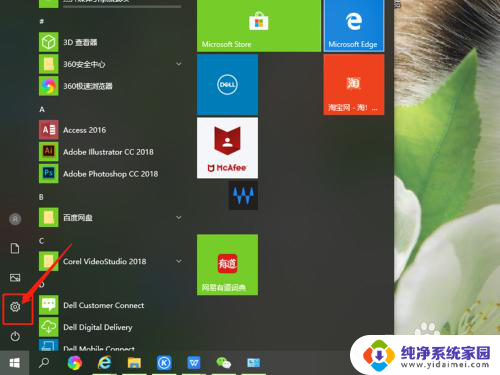
2.进入设置界面,找到应用,点击打开。
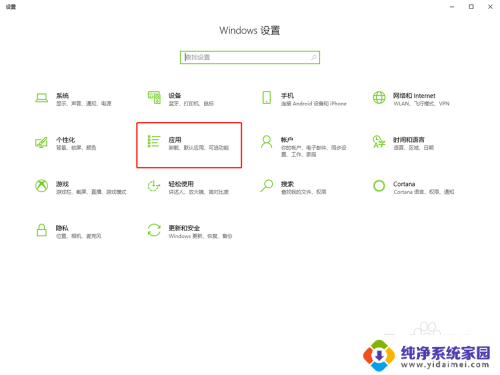
3.在面板左边列表中找到默认应用,点击打开。
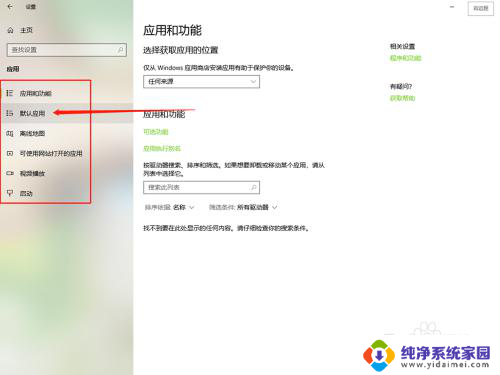
4.在默认应用中可以看到电脑默认的打开不同文件的方式。
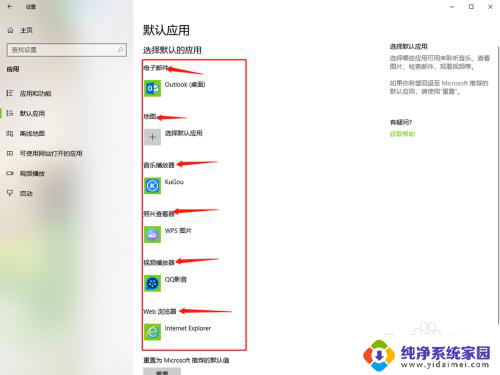
5.点击其中的一个,选择要修改的打开方式单击。
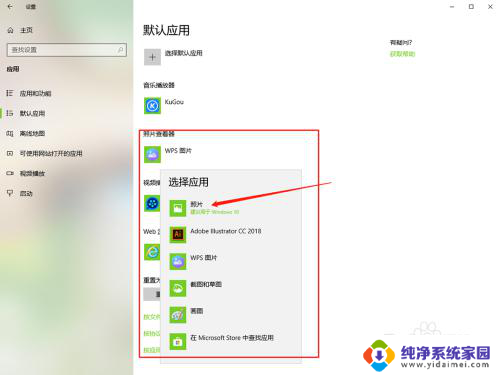
6.然后默认打开方式就修改好了,直接关闭窗口就行了。
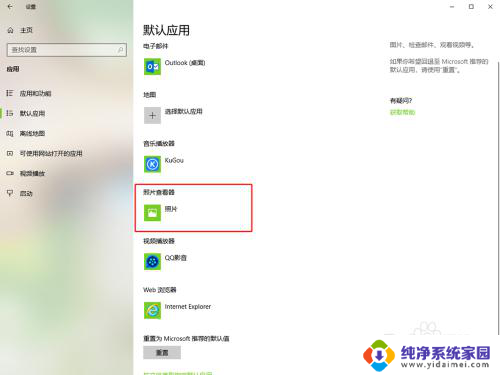
以上就是电脑文件默认打开方式的全部内容,有需要的用户可以按照这些步骤进行操作,希望对大家有所帮助。
电脑文件怎么默认打开方式 win10系统如何修改文件的默认打开方式相关教程
- 更改打开文件的默认方式 Win10如何设置文件默认打开方式
- 默认打开文件方式怎么修改 win10系统修改文件默认打开方式的教程
- 电脑怎么设置文件默认打开方式 win10系统如何修改文件的默认打开方式
- 怎么把pdf设置成默认打开方式 win10 pdf文件默认打开方式修改
- 打开文件怎么取消默认方式 Win10如何取消文件默认打开方式
- 怎么更改电脑默认打开方式 win10系统如何修改文件的默认打开方式
- 怎么更改文件默认的打开方式 Win10系统修改文件默认打开方式的步骤
- 怎么改变文件默认打开方式 win10系统修改文件默认打开方式的步骤
- 如何修改默认打开方式 win10系统修改文件默认打开方式的步骤
- 改变默认打开方式 Win10文件的默认打开方式设置方法
- 怎么查询电脑的dns地址 Win10如何查看本机的DNS地址
- 电脑怎么更改文件存储位置 win10默认文件存储位置如何更改
- win10恢复保留个人文件是什么文件 Win10重置此电脑会删除其他盘的数据吗
- win10怎么设置两个用户 Win10 如何添加多个本地账户
- 显示器尺寸在哪里看 win10显示器尺寸查看方法
- 打开卸载的软件 如何打开win10程序和功能窗口